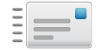Transforme o seu lixo em peças úteis! Suporte para notebook
Sabe aquela pilha de gabinetes velhos que você tem em algum canto da casa, ou atrás da porta? Tem utilidade, basta um pouco de paciência e criatividade!

Com este material metálico é possível fazer várias coisas, inclusive vendê-las num ferro-velho. Mas se você possui um notebook e se interessa em aumentar a eficiência da dissipação de calor do mesmo, ou se quer um suporte apenas para melhorar a posição de digitação, continue lendo...
A técnica para fazer a solução é muito simples, primeiramente escolha uma tampa qualquer de gabinete, prefira as já com formato de quadrado para evitar cortes, e também as que possuem chapa mais grossa (gabinetes mais antigos) - pois os notebooks têm peso considerável.
De posse de alguns materiais como:
- Serra circular
- Óculos de proteção
- Máscara de proteção
- Microretífica
- Lixa
- Tinta tipo Spray
- Madeira, parafusos e o que mais de quinquilharia você puder utilizar
Você estará preparado para a diversão! Não é obrigatório obter todos os equipamentos, embora seja útil. Quem tem criatividade pode usá-la em vez de gastar grana comprando ferramentas que você não usa frequentemente.

Depois de fazer os rasgos (onde o ar terá acesso) e as dobras nas laterais (que evitam cortes e arranhões), é bom lavar e lixar a chapa preparando-a para receber a pintura.

Porém antes de pintar você deverá fazer todos os furos necessários para pendurar apetrechos como coolers, conectores ou qualquer coisa do tipo. Não se esqueça também de programar os "pezinhos" do suporte, que colocarão o seu note angulado em relação ao apoio.
Na hora de fazer os "pezinhos" é que você vai gastar os neurônios, procure fazer com alguma coisa que seja fácil de acertar com o apoio e com a chapa angulada... Eu fiz cada pé com aproximadamente 4cm de altura.

Use a microretífica e lixa para dar acabamento onde se fez rasgos ou furos.
Para pintar não há segredos, a única coisa que é necessário evitar é a poeira! A tinta spray neste caso é muito boa por que seca muito rápido, ficando muito prático a confecção do artefato. Leia as instruções na lata para obter uma cobertura uniforme.
Essa é a segunda versão da manufatura, onde aperfeiçoei o método. Em vez de rasgos fiz furos, que é consideravelmente mais fácil, e quebra menos discos da microretífica.

Uma importante modificação, foi o "pezinho", feito agora com um parafuso francês, e duas porcas de perfil rebaixado - que tive que fabricar cortando uma comum ao meio, pois não encontrei as rebaixadas no mercado.
Outra diferença que apliquei, foi a dobra, antes feita com um alicate turquês, que marcou a chapa. Na nova versão utilizei uma marreta, apoiando sempre a chapa entre duas tábuas de madeira, evitando amassados. Com o martelo ou marreta e as tábuas fica fácil também desempenar o material metálico.

O resultado é muito bom, e na minha opinião dispensa o uso de coolers, como são vendidos estes suportes prontos no mercado. Só a penetração do ar embaixo do notebook e a dissipação facilitada de calor pelo metal já deixam a máquina rodando sem stess.
A tinta preta fosca dá um acabamento profissional ao artefato, porque esconde muito bem defeitinhos e é bastante resistente.